Brother DCP-130C User Manual
Browse online or download User Manual for Printers Brother DCP-130C. Brother DCP-130C Manuale d'uso
- Page / 24
- Table of contents
- BOOKMARKS




Summary of Contents
Punto 1Punto 2La procedura di installazione è terminata!Guida di installazione rapidaInstallazione della macchinaInstallazione driver e softwareDCP-13
Installazione della macchina8Punto 16 Inserire la cartuccia d'inchiostro nella direzione della freccia sull'etichetta.Fare attenzione a far
Installazione della macchina9 6 Verifica della qualità di stampa1 Al termine del ciclo di pulizia, il display LCD visualizza: Inserire cartaq Premere
Installazione della macchina10Punto 1 7 Impostazione del contrasto del displayÈ possibile regolare il contrasto del display per rendere più nitide e
Installazione della macchina119 Premere Stop/Uscita.NotaSe si vuole nuovamente avviare la procedura, premere Stop/Uscita per tornare al punto 1. Per
CD-ROM in dotazione ‘MFL-Pro Suite’12 1 1CD-ROM in dotazione ‘MFL-Pro Suite’Windows® Installazione MFL-Pro SuiteConsente di installare il software M
Installazione driver e software13Punto 2Seguire le istruzioni in questa pagina a seconda del sistema operativo e dell’ interfaccia usati.Per i driver,
Installazione driver e software14Punto 2Windows®USBWindows® 1 1Per utenti interfaccia USB(Per Windows® 98/98SE/Me/2000 Professional/XP/XP Professiona
Installazione driver e software15Windows®USBWindows®5 Dopo aver letto e accettato il Contratto di licenza ScanSoft® PaperPort® SE, fare clic su Sì. 6
Installazione driver e software16Punto 2Windows®USBWindows®13 Sollevare il coperchio dello scanner per togliere il blocco ( ).Spingere delicatamente i
Installazione driver e software17Macintosh®Macintosh®USB 2Per gli utenti interfaccia USB (Per Mac OS® X 10.2.4 o versione superiore)ImportanteAccerta
1Simboli utilizzati in questa guida Avvertenza Attenzione Installazione errataLe avvertenze hanno lo scopo di informare sulle procedure da seguire p
Installazione driver e software18Punto 2Macintosh®Macintosh®USB5 Accendere il Macintosh®.6 Inserire il CD-ROM fornito in dotazione nell'unità CD-
Installazione driver e software19Macintosh®Macintosh®USB14 Per installare Presto!® PageManager®, fare clic sull'icona Presto! PageManager e segui
Materiali di consumo20 1 1Materiali di consumo di ricambioQuando arriva il momento di sostituire le cartucce d'inchiostro, sul display LCD verrà
Marchi di fabbricaIl logo Brother è un marchio registrato di Brother Industries, Ltd.Brother è un marchio registrato di Brother Industries, Ltd.Multi-
LP3281016ITAStampato in Cina
Sommario1Preparazione all'utilizzo dell'apparecchioComponenti inclusi nella confezione...
Preparazione all'utilizzo dell'apparecchio2 1 1Componenti inclusi nella confezioneI componenti inclusi nella confezione possono variare da
Preparazione all'utilizzo dell'apparecchio3 2Pannello dei comandi 1 Tasti copia2Tasto OK3 Tasti di Navigazione4 Tasto Stop/Uscita5 Tasti In
Installazione della macchina4Punto 1 1 1 Rimozione delle parti protettive1 Rimuovere la pellicola e il nastro di protezione del piano dello scanner.I
Installazione della macchina53 Smazzare la risma di carta per evitare inceppamenti e problemi di alimentazione della carta. 4 Posizionare delicatament
Installazione della macchina6Punto 1 3 Connessione cavo di alimentazione1 Collegare il cavo di alimentazione. Installazione errataNON collegare il ca
Installazione della macchina7 5 Installazione delle cartucce d'inchiostroAvvertenzaSe l'inchiostro dovesse venire a contatto con gli occhi,
More documents for Printers Brother DCP-130C
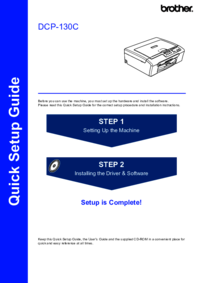

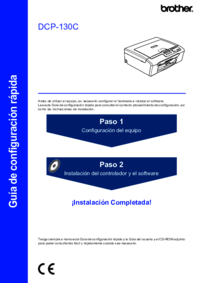



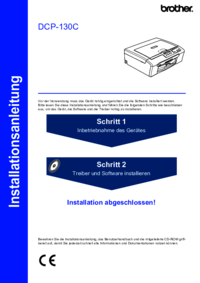
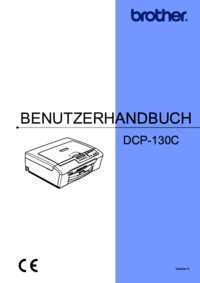


 (40 pages)
(40 pages) (43 pages)
(43 pages) (110 pages)
(110 pages)
 (19 pages)
(19 pages)







Comments to this Manuals